إنشاء مكتبة مستندات في SharePoint
أنشئ مكتبة مستندات في SharePoint لتخزين الملفات بأمان حيث يمكنك أنت وزملاء العمل العثور عليها بسهولة والعمل عليها معا والوصول إليها من أي جهاز في أي وقت. تتضمن مواقع الفريقSharePoint مكتبة مستندات بشكل افتراضي؛ ومع ذلك، يمكنك إضافة مستندات ومكتبات أخرى إضافية إلى موقع حسب الحاجة. لمزيد من المعلومات حول مكتبات المستندات، راجع ما هي مكتبة المستندات؟
ملاحظة: يمكن لمالكي المواقع إنشاء القوائم أو إدارتها. قد لا يتمكن أعضاء الفريق الآخرون من ذلك.
إنشاء مكتبة في SharePoint في Microsoft 365 أو SharePoint Server 2019
-
انتقل إلى موقع الفريق حيث تريد إنشاء مكتبة مستندات جديدة.
-
في شريط القوائم، حدد جديد، ثم حدد مكتبة المستندات.
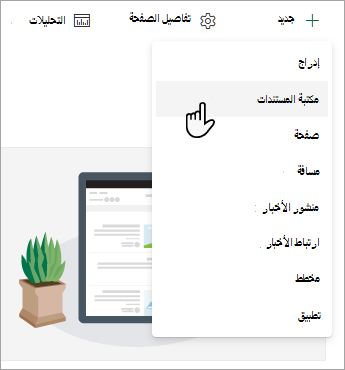
-
في مربع الحوار إنشاء مكتبة مستندات جديدة ، يمكنك البدء بمكتبة فارغة أو البدء من مكتبة موجودة أو استخدام قالب.
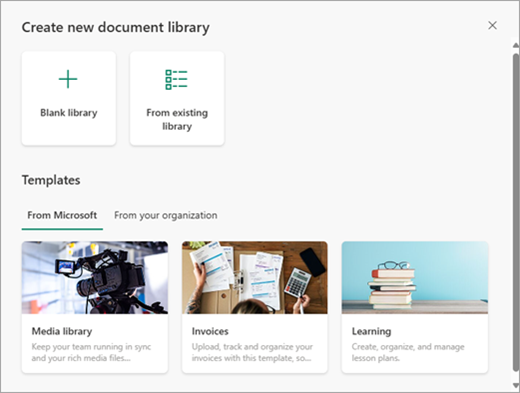
-
في مربع الحوار الاسم ، يمكنك إعطاء المكتبة الجديدة اسما ووصفا سيساعد الآخرين في العثور على مكتبتك واستخدامها.
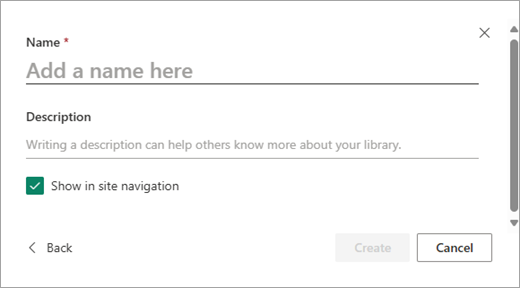
-
بمجرد إدخال الاسم والوصف لمكتبة المستندات الجديدة، حدد إنشاء.
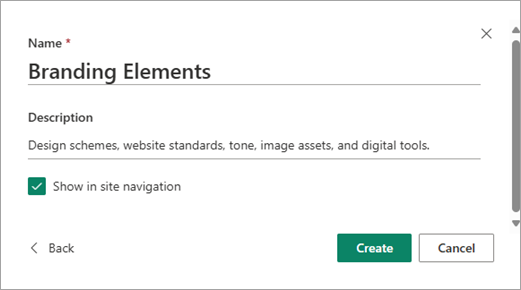
للحصول على معلومات حول إضافة تعيين الإصدار وتحميل الملفات وتمكين ميزات المكتبة الأخرى، راجع كيفية عمل تعيين الإصدار في القوائم والمكتبات.
ملاحظة: 2000 قائمة ومكتبة مجمعة لكل مجموعة مواقع مشتركة هي الحد الأقصى (بما في ذلك الموقع الرئيسي وأي مواقع فرعية) وبعد ذلك ستتلقى خطأ: عذرا، حدث خطأ ما. العملية التي تمت محاولة القيام بها محظورة لأنها تتجاوز حد طريقة عرض القائمة. لمزيد من المعلومات، راجع حدود SharePoint.
إنشاء مكتبة في SharePoint Server 2016
-
حدد الإعدادات

-
حدد إضافة تطبيق.
-
حدد نوع المكتبة الذي تريده (المستند والنموذج والصورة وما إلى ذلك).
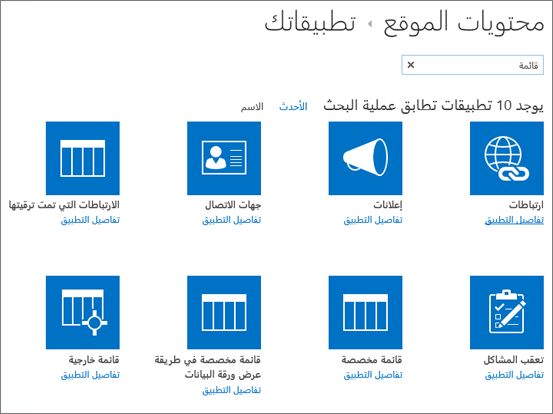
إذا لم تتمكن من رؤية المفتاح الذي تريده، في مربع البحث، أدخل كلمة أساسية، وحدد البحث

-
في حقل الاسم ، أدخل عنوانا.
يمكنك أيضا تحديد خيارات متقدمة وإدخال وصف. اعتمادا على نوع المكتبة، يمكنك إضافة إصدار وميزات أخرى.
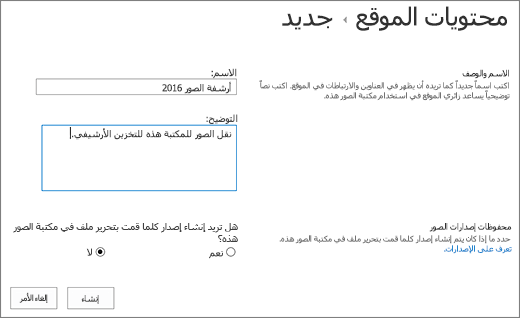
-
حدد إنشاء.
للحصول على معلومات حول إضافة تعيين الإصدار وتحميل الملفات وتمكين ميزات المكتبة الأخرى، راجع كيفية عمل تعيين الإصدار في القوائم والمكتبات.
الخطوات التالية باستخدام مكتبة المستندات
بعد إنشاء مكتبة، يمكنك اكتشاف مزيد من المعلومات حول مكتبات SharePoint:










